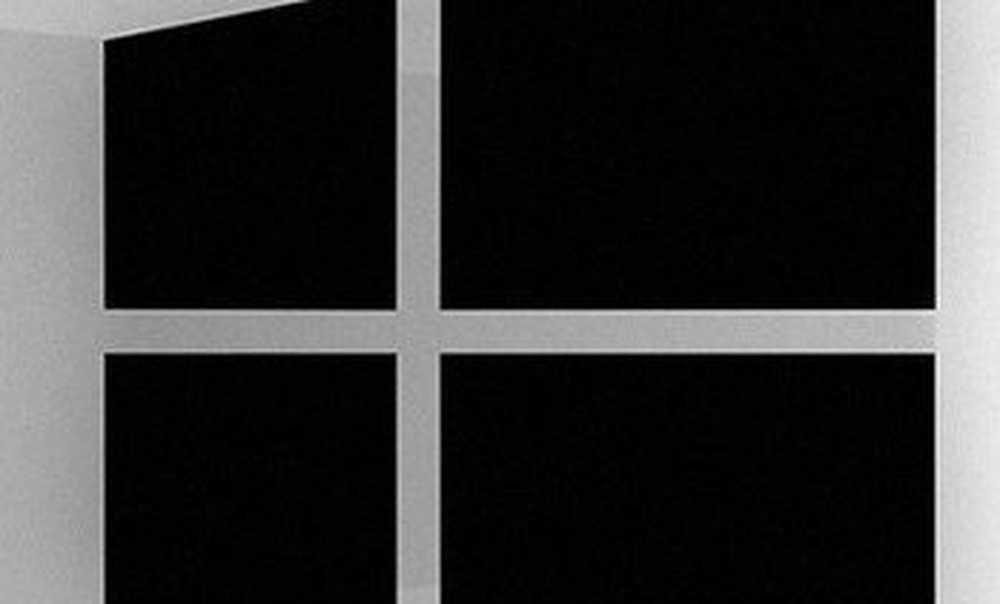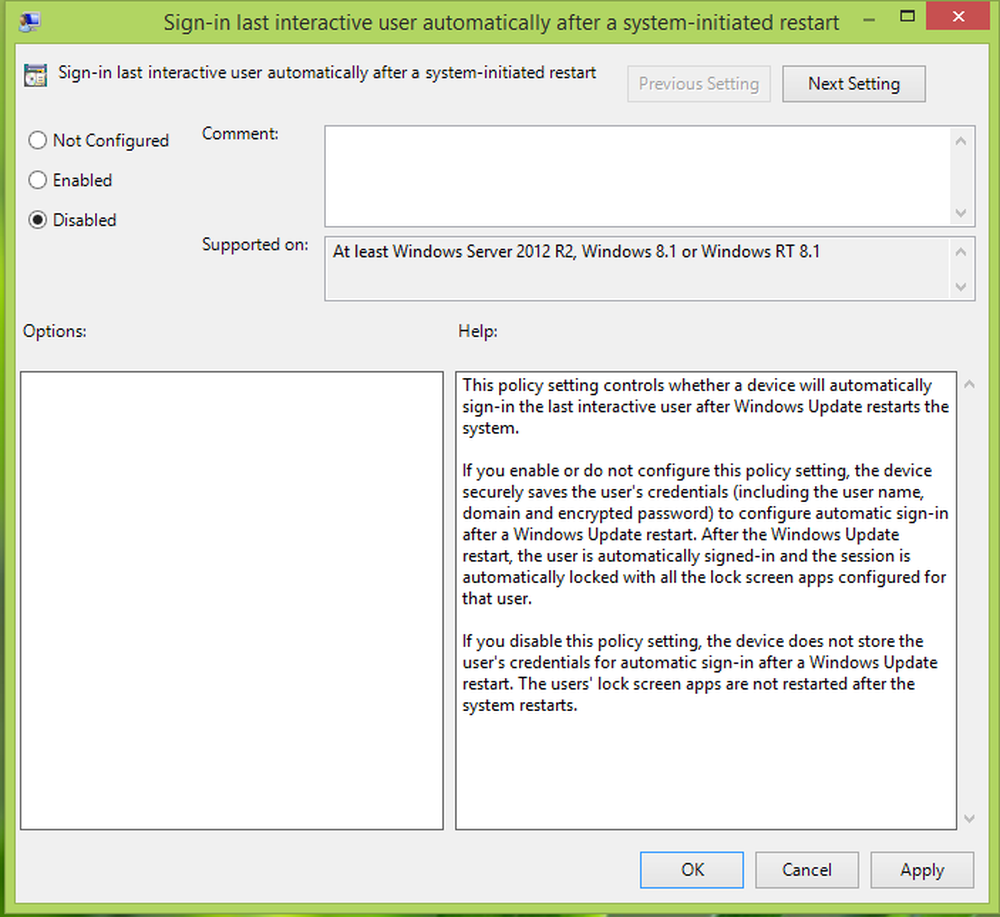Hoe te voorkomen dat de computer onverwacht uit de slaap ontwaakt
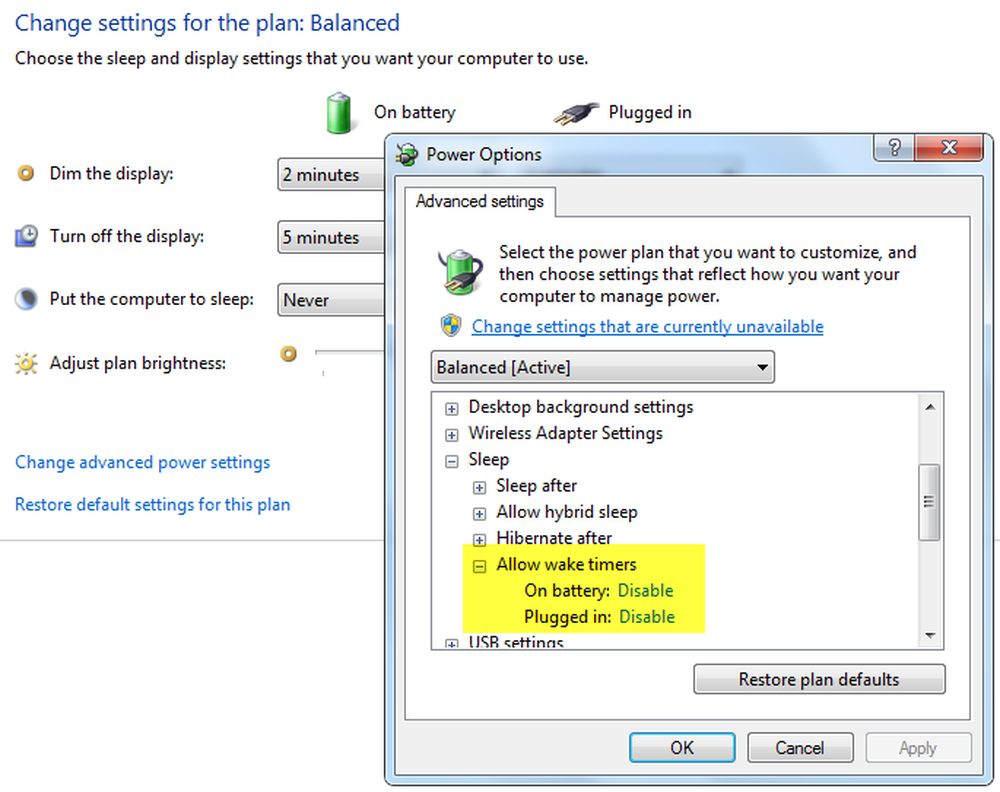
We hebben eerder gezien hoe je kunt voorkomen dat de Windows-computer in slaap valt. In dit artikel zullen we u vertellen hoe u kunt voorkomen dat uw computer onverwachts uit de slaap ontwaakt. Het overkomt de meesten van ons, we stellen onze pc in op de slaapstand en het wordt soms plotseling zonder duidelijke reden wakker; zelfs als we het misschien niet hebben aangeraakt. En het is echt vervelend, waardoor je je afvraagt wat er mogelijk voor zorgt dat je pc automatisch wakker wordt.
Voorkom dat de computer uit de slaap ontwaakt
Dit kan gebeuren omdat een hardwareapparaat recent is aangesloten op uw pc of vanwege een programma dat mogelijk is gepland. Als u deze ergernis vaak ervaart, moet u de volgende dingen controleren:
Een hardwareapparaat kan uw computer wakker houden. USB-flashstations en USB-muizen zijn veelvoorkomende apparaten die uw computer wakker kunnen houden. U moet de stuurprogramma's van al uw aangesloten apparaten bijgewerkt houden met hun nieuwste versies.
Voorkom dat het apparaat uw computer uitschakelt
1. Klik op Begin en ga naar Controlepaneel en open Apparaat beheerder.
2. Zoek in de lijst met hardwarecategorieën naar het apparaat waarvan u wilt voorkomen dat u de computer uitschakelt en dubbelklik vervolgens op de naam van het apparaat.
3. Klik op de Energiebeheer tab en wis vervolgens de Sta dit apparaat toe om de computer te wekken selectievakje. 
4. Klik op OK.
Een programma of geplande taak kan uw computer wakker maken. De instellingen voor Energiebeheer staan standaard niet toe dat geplande taken de computer uit de sluimerstand of de slaapstand halen. Sommige programma's kunnen echter de computer doen ontwaken als deze instellingen zijn gewijzigd.
Voorkom dat programma's uw computer uitzetten
1. Klik om te openen Stroom opties. 2. Klik op de pagina Een energieplan selecteren op Wijzig de instellingen van het plan voor het plan dat u wilt wijzigen. 3. Klik op de pagina Instellingen wijzigen voor de planning op Wijzigen geavanceerde energie-instellingen.
4. Op de gevorderd instellingen tab, vouw Sleep uit, vouw uit Wakker timers toestaan, Kiezen Uitschakelen voor beide wanneer uw computer op batterij werkt en wanneer deze is aangesloten, en klik vervolgens op OK. 
Deel dit als u vindt dat dit bericht nuttig is.
Welk programma of proces mijn computer heeft wakker gemaakt
Mike Vanderkley voegt in de comments toe: Je kunt gebruiken powercfg / lastwake om erachter te komen wat je computer voor het laatst heeft gewekt.
Bedankt, Mike.
Bekijk dit bericht als uw Windows-computer automatisch uit de slaapstand wordt gehaald.
Zie ook:- Windows 10 gaat automatisch slapen
- Wakker worden met de computer vanuit de slaapstand, op een bepaald moment
- Windows 10-computer wordt vanzelf ingeschakeld
- Slaapstand werkt niet in Windows
- Windows 7 gaat niet slapen
- Windows wordt niet uit de slaapmodus gehaald.